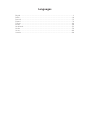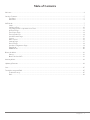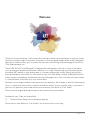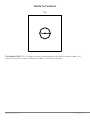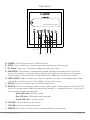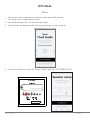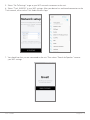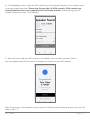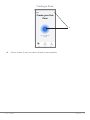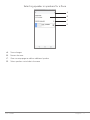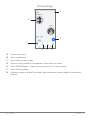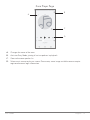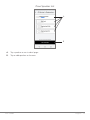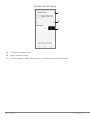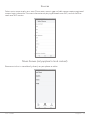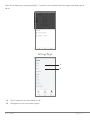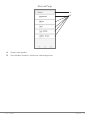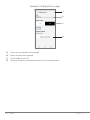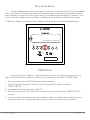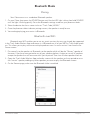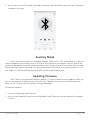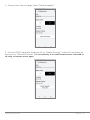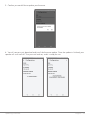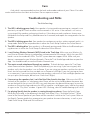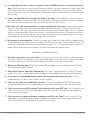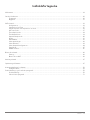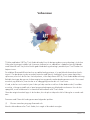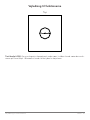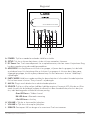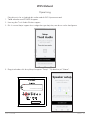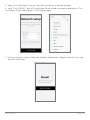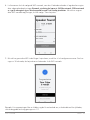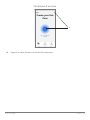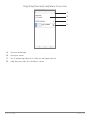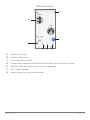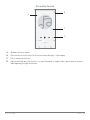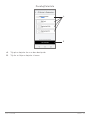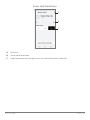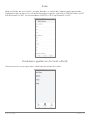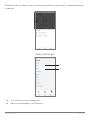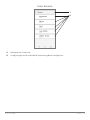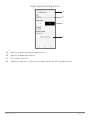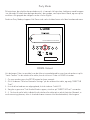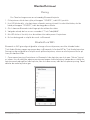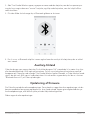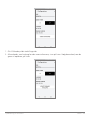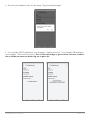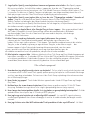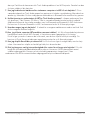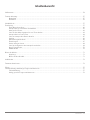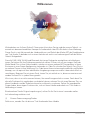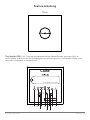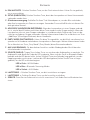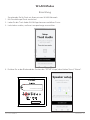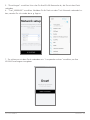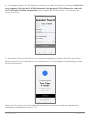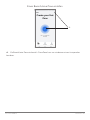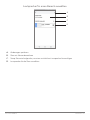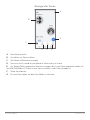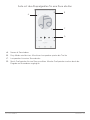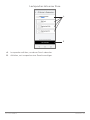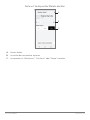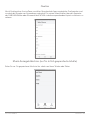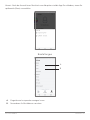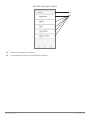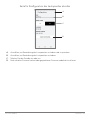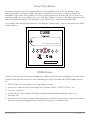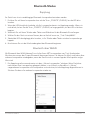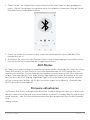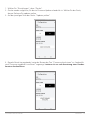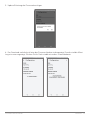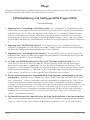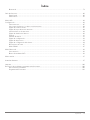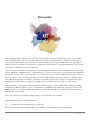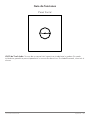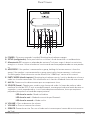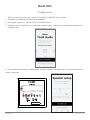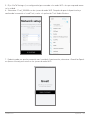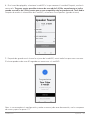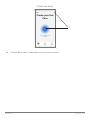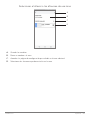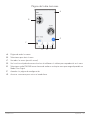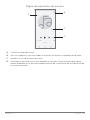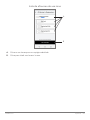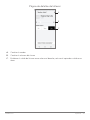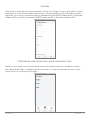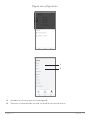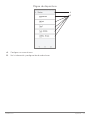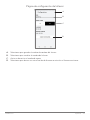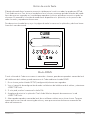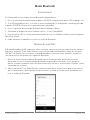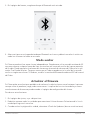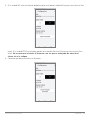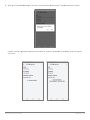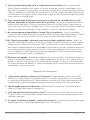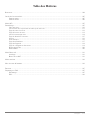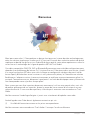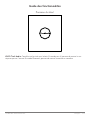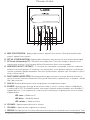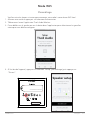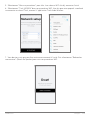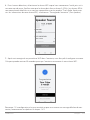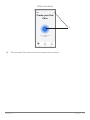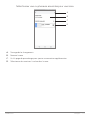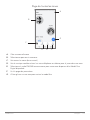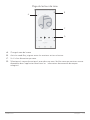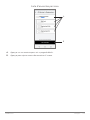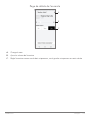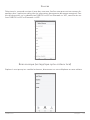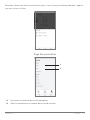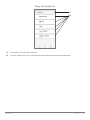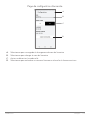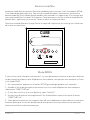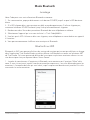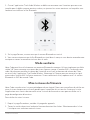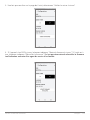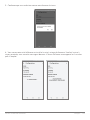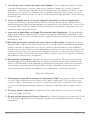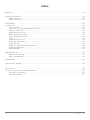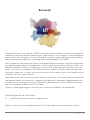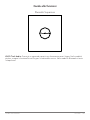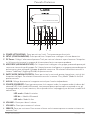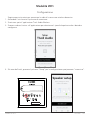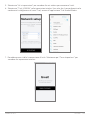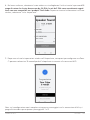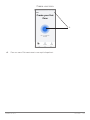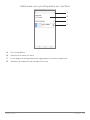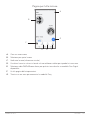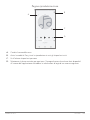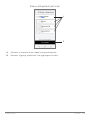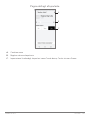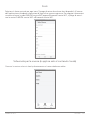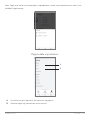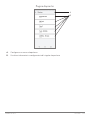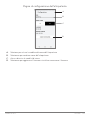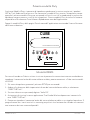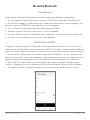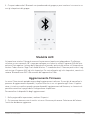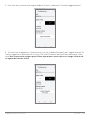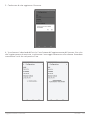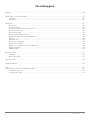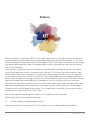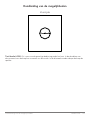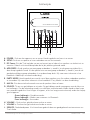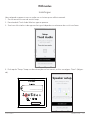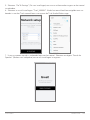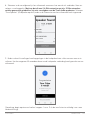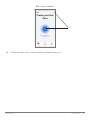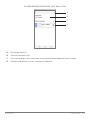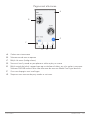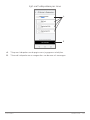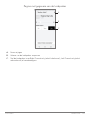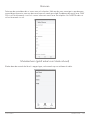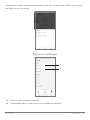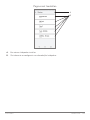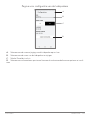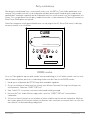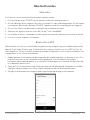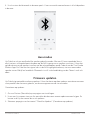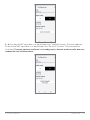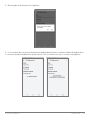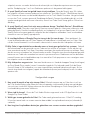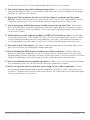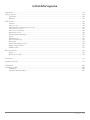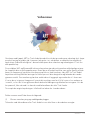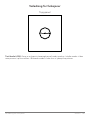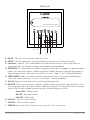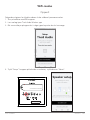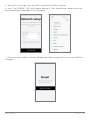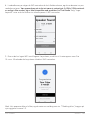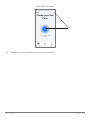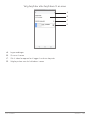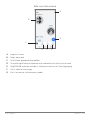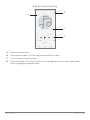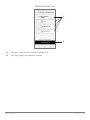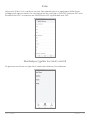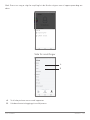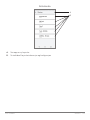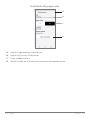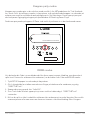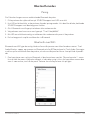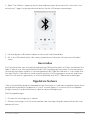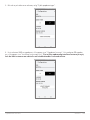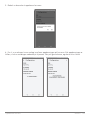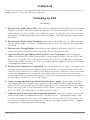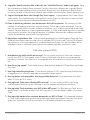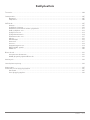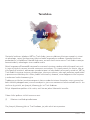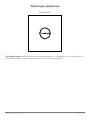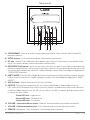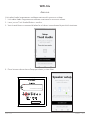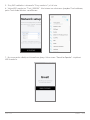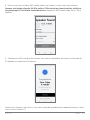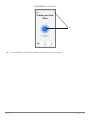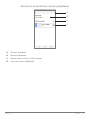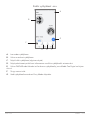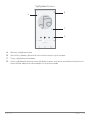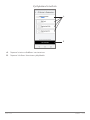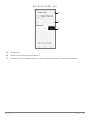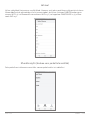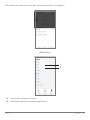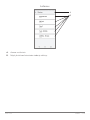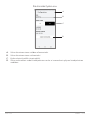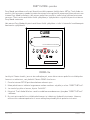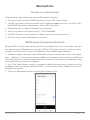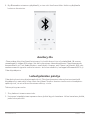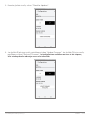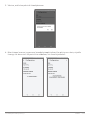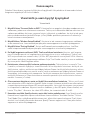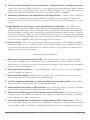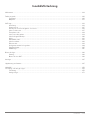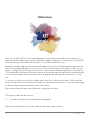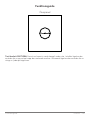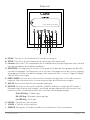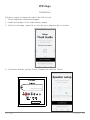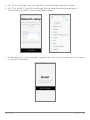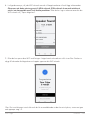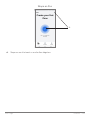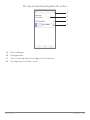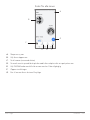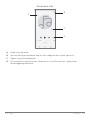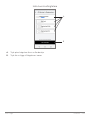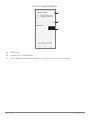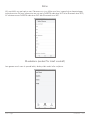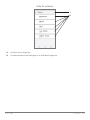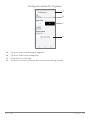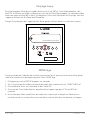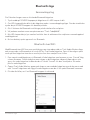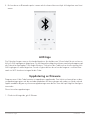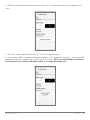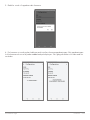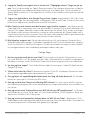La página se está cargando...
La página se está cargando...
La página se está cargando...
La página se está cargando...
La página se está cargando...
La página se está cargando...
La página se está cargando...
La página se está cargando...
La página se está cargando...
La página se está cargando...
La página se está cargando...
La página se está cargando...
La página se está cargando...
La página se está cargando...
La página se está cargando...
La página se está cargando...
La página se está cargando...
La página se está cargando...
La página se está cargando...
La página se está cargando...
La página se está cargando...
La página se está cargando...
La página se está cargando...
La página se está cargando...
La página se está cargando...
La página se está cargando...
La página se está cargando...
La página se está cargando...
La página se está cargando...
La página se está cargando...
La página se está cargando...
La página se está cargando...
La página se está cargando...
La página se está cargando...
La página se está cargando...
La página se está cargando...
La página se está cargando...
La página se está cargando...
La página se está cargando...
La página se está cargando...
La página se está cargando...
La página se está cargando...
La página se está cargando...
La página se está cargando...
La página se está cargando...
La página se está cargando...
La página se está cargando...
La página se está cargando...
La página se está cargando...
La página se está cargando...
La página se está cargando...
La página se está cargando...
La página se está cargando...
La página se está cargando...
La página se está cargando...
La página se está cargando...
La página se está cargando...
La página se está cargando...
La página se está cargando...
La página se está cargando...
La página se está cargando...
La página se está cargando...
La página se está cargando...
La página se está cargando...
La página se está cargando...
La página se está cargando...
La página se está cargando...
La página se está cargando...
La página se está cargando...
La página se está cargando...
La página se está cargando...
La página se está cargando...
La página se está cargando...
La página se está cargando...
La página se está cargando...
La página se está cargando...
La página se está cargando...
La página se está cargando...

Español - 78
Índice
Bienvenido .............................................................................................................................................................................. 79
Guía de funciones ............................................................................................................................................................................ 80
Panel frontal ........................................................................................................................................................................... 80
Panel trasero ........................................................................................................................................................................... 81
Modo WiFi ....................................................................................................................................................................................... 82
Configuración .................................................................................................................................................................................. 82
Crear una zona ....................................................................................................................................................................... 85
Seleccionar el altavoz o los altavoces de una zona ............................................................................................................ 86
Página de todas las zonas ..................................................................................................................................................... 87
Página del reproductor de una zona .................................................................................................................................... 88
Lista de altavoces de una zona ............................................................................................................................................. 89
Página de detalles del altavoz .............................................................................................................................................. 90
Fuentes ................................................................................................................................................................................... 91
Pantalla de música ................................................................................................................................................................. 91
Página de configuración........................................................................................................................................................ 92
Página de dispositivos ........................................................................................................................................................... 93
Página de configuración del altavoz .................................................................................................................................... 94
Botón de modo fiesta ............................................................................................................................................................ 95
Modo DDMS .......................................................................................................................................................................... 95
Modo Bluetooth .............................................................................................................................................................................. 96
Sincronización ........................................................................................................................................................................ 96
Bluetooth mediante WiFi ...................................................................................................................................................... 96
Modo auxiliar ................................................................................................................................................................................... 97
Actualizar firmware .......................................................................................................................................................................... 97
Limpieza ......................................................................................................................................................................................... 100
Resolución de problemas y preguntas más frecuentes.............................................................................................................. 100
Resolución de problemas .................................................................................................................................................... 100
Preguntas más frecuentes ................................................................................................................................................... 101

Español - 79
Bienvenida
¡Enhorabuena por su adquisición! ART by Tivoli Audio mezcla un diseño clásico con la tecnología
más avanzada para crear una solución sencilla de audio inalámbrico para el hogar. Alojada en una
carcasa de madera que la convierte en un elemento del mobiliario y acabada con una rejilla de tela
Gabriel® de alta calidad, esta colección supone un nuevo hito en la línea de productos Tivoli Audio
en cuanto a trabajo artesanal y tecnología.
Estos altavoces inalámbricos compatibles con Bluetooth® admiten varias configuraciones que le per-
mitirán adaptar la reproducción a sus preferencias. Tanto si se trata de un solo altavoz que reproduce
Spotify en la cocina, de un par estéreo en su salón o de una lista de reproducción para amenizar una
fiesta en toda la casa, los altavoces ART by Tivoli Audio ofrecen soluciones sencillas y flexibles para
una adaptación óptima al entorno, y mejoran su mundo a través de la música. Comience con uno y
descubra lo sencillo que es integrarlo y adaptarlo a los diferentes estilos de sus habitaciones.
Sabemos que está impaciente por comenzar a disfrutar de su nueva adquisición, pero para poder
aprovechar todo de lo que es capaz, le rogamos que dedique un momento a leer este manual del
propietario y las instrucciones de seguridad. Si tiene alguna pregunta, no dude en contactar con su
distribuidor Tivoli Audio.
Por favor, conserve el embalaje original por si tuviera que enviar su radio.
Embalado junto con su Cube encontrará:
(1) Fuente de alimentación externa y enchufes
Por favor, contacte con su distribuidor Tivoli Audio si falta alguno de estos elementos.

Español - 80
Guía de funciones
Panel frontal
LOGO de Tivoli Audio: Se trata de un control táctil capacitivo situado bajo la madera. En modo
inalámbrico, pondrá en pausa/reproducirá la transmisión de música. En modo Bluetooth, silenciará el
altavoz.
Guía de funciones

Español - 81
Panel Trasero
A. POWER: Pulse para encender la unidad. Manténgalo pulsado para apagar.
B. SETUP (configuración): Pulse para habilitar su altavoz a fin de conectarlo a su red doméstica.
C. Alimentación CC: conecte su adaptador de corriente Tivoli para cargar la batería o suministrar
energía a su altavoz. Utilice solamente el suministro de corriente proporcionado con este produc-
to.
D. ADD/DROP: If the speaker is connected to a group, holding this button removes it from the
group. If the speaker is not connected to a group, pressing this button connects it to the next
available group. More information can be found in the “Add/Drop” section of this manual.
E. PARTY MODE (añadir/suprimir): Manténgalo pulsado para enviar la música desde este altavoz a
todos los altavoces conectados. Más información en la sección «Modo de fiesta» de este manual.
F. AUX IN: Conecte música directamente para una experiencia única.
G. SOURCE (fuente): Tóquelo para cambiar entre fuentes de audio. La fuente de audio se indica
mediante el color del LED. Si está en modo Bluetooth, mantenga pulsado este botón durante un
segundo si ya está parpadeando o, si está iluminado permanentemente, hasta que empiece a
parpadear para permitir el modo de emparejamiento.
LED de color verde – Modo inalámbrico
LED de color azul – Modo de transmisión por Bluetooth
LED de color morado – Modo auxiliar
H. VOLUME -: Press to decrease the volume.
I. VOLUME +: Press to increase the volume.
J. SERVICE: Puerto de servicio. Para ser utilizado exclusivamente por el centro del servicio autoriza-
do Tivoli.
CUBE
Designed by T ivoli Audio in Boston Made in China
USE ONLY A GENUINE TIVOLI AUDIO BATTERY
A B D E G I J
Guía de funciones
C
HF

Español - 82
Modo WiFi
Configuración
Siga los siguientes pasos para conectar la radio a la red WiFi de la vivienda.
1. Encienda la unidad con el botón de encendido.
2. Descargue y ejecute la aplicación Tivoli Audio Wireless.
3. Desplácese en la aplicación a la izquierda o derecha para seleccionar el tipo de altavoz que está
configurando.
4. En la parte posterior de la unidad, pulse el botón «Setup» (configuración). A continuación, pulse
«Next» (siguiente).
CUBE
Designed by T ivoli Audio in Boston Made in China
USE ONLY A GENUINE TIVOLI AUDIO BATTERY
Modo WiFi

Español - 83
5. Elija «Go To Settings» (ir a configuración) para acceder a las redes WiFi a las que se puede conec-
tar la unidad.
6. Seleccione «Tivoli_XXXXXX» en los ajustes de redes WiFi. Después de que el dispositivo haya
confirmado la conexión a la red Tivoli, vuelva a la aplicación Tivoli Audio Wireless.
7. Debería poder ver que hay conexión con la unidad. A continuación, seleccione «Search for Speak-
er» (buscar altavoz) para entrar en los ajustes de redes WiFi.
Modo WiFi

Español - 84
8. En el menú desplegable, seleccione la red WiFi a la que conectará la unidad. Después, escriba la
contraseña. Tenga en cuenta que debe tratarse de una red de 2,4 GHz; normalmente se indica
cuando una red es de 5 GHz, puesto que no son compatibles con los productos de Tivoli Audio.
Después de escribir la información de la red WiFi, seleccione «Save Speaker» (guardar altavoz).
9. Después de guardar en el altavoz los ajustes de la red WiFi, estará todo listo para crear una zona.
El altavoz puede tardar unos 30 segundos en conectarse a la red WiFi.
Nota: si no se completa la configuración y recibe un mensaje de error de conexión, vuelva a empezar
de nuevo y repita los pasos 1-9.
Modo WiFi

Español - 85
Crear una zona
A. Creación de una zona. Puede contar con uno o más altavoces.
A
Modo WiFi

Español - 86
Seleccionar el altavoz o los altavoces de una zona
A. Guardar los cambios
B. Poner un nombre a la zona
C. Acceder a la página de configuración para añadir un altavoz adicional
D. Seleccionar los altavoces que desea incluir en la zona
A
B
C
D
Modo WiFi

Español - 87
Página de todas las zonas
A. Página de todas las zonas
B. Seleccionar para abrir la zona
C. Ver todas las zonas (pantalla actual)
D. Ver la música alojada de manera local en el teléfono o la tableta para reproducirla en la zona
E. Seleccionar radio FM/DAB como fuente de audio en cualquier zona que tenga disponible un
Model One Digital
F. Acceder a la página de configuración
G. Arrastrar a una zona para activar el modo fiesta
D
A
B
C
E F
G
Modo WiFi

Español - 88
Página del reproductor de una zona
A. Cambiar el nombre de la zona
B. Activar el modo fiesta, que junta todos los altavoces activos para la reproducción de audio
C. Acceder a la lista de altavoces de la zona
D. Seleccionar la fuente de música para reproducir en una zona. Tenga en cuenta que algunas
fuentes disponibles en la aplicación pueden necesitar de la información de inicio de sesión de
una cuenta registrada
A
B
C
D
Modo WiFi

Español - 89
Lista de altavoces de una zona
A. Pulsar en un altavoz para ver su página detallada.
B. Pulsar para añadir un altavoz a la zona.
A
B
Modo WiFi

Español - 90
Página de detalles del altavoz
A. Cambiar el nombre
B. Cambiar el volumen del altavoz
C. Establecer la salida del altavoz como solo canal derecho, solo canal izquierdo o salida en es
téreo
A
B
C
Modo WiFi

Español - 91
Fuentes
Seleccionar la fuente de música para reproducir en una zona. Tenga en cuenta que algunas fuentes
disponibles en la aplicación pueden necesitar de la información de inicio de sesión de una cuenta
registrada. Para ver más información sobre la reproducción de DAB/FM mediante WiFi o Bluetooth
mediante WiFi, consulte las secciones DAB/FM mediante WiFi y Bluetooth mediante WiFi.
Pantalla de música (exclusivo para contenido local)
Explore la música que tiene almacenada de manera local directamente en su teléfono o tableta.
Nota: después de elegir la reproducción de una canción, si no ha seleccionado una zona, la apli-
cación enviará un aviso para que lo haga.
Modo WiFi

Español - 92
Página de configuración
A. Ver todos los altavoces que se han configurado
B. Gestionar la información de inicio de sesión de los servicios de música
A
B
Modo WiFi

Español - 93
Página de dispositivos
A. Configurar un nuevo altavoz
B. Ver la información y configuración de cada altavoz
A
B
Modo WiFi

Español - 94
Página de configuración del altavoz
A. Seleccionar para guardar el cambio de nombre del altavoz
B. Seleccionar para cambiar el nombre del altavoz
C. Activar o desactivar el modo de espera
D. Seleccionar para buscar una actualización de firmware o reinstalar el firmware existente
A
B
D
C
Modo WiFi

Español - 95
Botón de modo fiesta
El botón de modo fiesta le permite transmitir rápidamente la música a todos los productos ART de
Tivoli Audio en casa. Para activar el modo fiesta en el altavoz, mantenga pulsado el botón del modo
fiesta durante tres segundos en la unidad que reproduce la música que desea transmitir a todos los
altavoces. Es parecido a la función de modo fiesta disponible en la aplicación, en las pantallas de
todas las zonas y reproductor de una zona.
Para desactivar el modo fiesta, vaya a la página de todas las zonas en la aplicación y deslice el icono
fuera de la zona destacada.
Modo DDMS
Si está utilizando el Cube en una zona sin conexión a Internet, pero desea reproducir contenido local
del teléfono o de la tableta, puede conectarse al Cube mediante el modo DDMS.
1. En su altavoz, pulse el botón SETUP (configuración) durante tres segundos.
2. Vaya a la pantalla de configuración de redes inalámbricas del teléfono o de la tableta y seleccione
«DIRECT-LBTivoli».
3. Si se le pide, escriba la contraseña «hello123».
4. Asegúrese de reiniciar la aplicación Tivoli Audio Wireless después de conectarse a la red
«DIRECT-LBTivoli».
5. Ahora puede reproducir contenido local de su teléfono o tableta en un único altavoz. Tenga en
cuenta que los servicios de streaming de música y otros que necesiten de Internet o conexión de
datos no funcionarán.
CUBE
Designed by T ivoli Audio in Boston Made in China
USE ONLY A GENUINE TIVOLI AUDIO BATTERY
Modo WiFi

Español - 96 Modo Bluetooth
Modo Bluetooth
Sincronizació
Su Cube puede utilizarse como altavoz Bluetooth independiente.
1. En su altavoz, presione brevemente el botón «SOURCE» (Fuente) hasta que el LED se ponga azul.
2. Si el LED parpadea en azul, su altavoz ya estará emparejado. Si no parpadea, mantenga pulsado
el botón «SOURCE» (Fuente) hasta que comience a parpadear.
3. Vaya a la pantalla de ajustes de Bluetooth de su teléfono o tableta.
4. Seleccione el dispositivo con un nombre similar a «Tivoli Cube|###X#».
5. Una vez que el LED se ilumine permanentemente en azul, su teléfono o tableta estarán empareja-
dos con el altavoz.
6. Podrá comenzar a reproducir su música a través de Bluetooth.
Bluetooth over WiFi
El Bluetooth mediante WiFi le permite utilizar cualquier servicio musical que todavía no sea compat-
ible con la aplicación Tivoli Audio Wireless y transmitirlo mediante Bluetooth a todos los altavoces
ART de Tivoli Audio. De esta manera, se puede reproducir música en varios altavoces, aunque un
servicio de música no aparezca en la pantalla de fuentes.
1. Realice la sincronización mediante Bluetooth con el altavoz que hará de altavoz «maestro»
de la zona. Si nunca ha conectado por Bluetooth ninguno de los altavoces, es útil apagar to
dos los altavoces excepto el que hará de maestro hasta finalizar la sincronización. Después, vuelva
a encender los altavoces.
2. Abra la aplicación Tivoli Audio Wireless y cree una zona con el altavoz con el que se haya realiza
do la sincronización y que haga de altavoz «maestro», y añada el altavoz con el que desee trans
mitir el audio por Bluetooth.

Español - 97Modo Bluetooth
3. En la página de fuentes, asegúrese de que el Bluetooth está activado.
4. Ahora verá que se está reproduciendo por Bluetooth en la zona y debería escuchar la música en
todos los altavoces incluidos en esa zona.
Modo auxiliar
Su Cube se puede utilizar como altavoz independiente. Simplemente utilice un cable estéreo de 3,5
mm para conectar cualquier fuente de línea o auriculares en la entrada auxiliar de la parte posterior
de la radio. Puede controlar el volumen del altavoz con el control de volumen del Cube o en la apli-
cación Tivoli Audio Wireless. Tenga en cuenta que el Cube no puede enviar la señal de la entrada
auxiliar a ningún otro altavoz. Si lo desea, acuda a la sección de Bluetooth mediante WiFi del manual
del Cube.
Actualizar el firmware
Su Cube recibe actualizaciones periódicas de software. Lo ideal es buscar actualizaciones la primera
vez que utilice el producto, luego, cada cuatro meses. La aplicación le avisará cuando haya nuevas
actualizaciones de firmware o puede acceder a la página de configuración del altavoz.
Para buscar actualizaciones:
1. En la página de ajustes, vaya a dispositivos.
2. Deberían aparecer todas las unidades que necesiten el último firmware. Seleccione de la lista la
unidad que le gustaría actualizar.
3. Cuando esté en la página de la unidad, seleccione «Check for Updates» (buscar actualizaciones).

Español - 98
4. Si la unidad NO está actualizada, debería poner en el botón «Update Firmware» (actualizar el firm
ware). Si la unidad ESTÁ actualizada, pondrá en el botón «Re-Install Firmware» (reinstalar el firm
ware). No es necesario reinstalar el firmware a no ser que un trabajador de atención al
cliente así se lo indique.
5. Confirme que desea actualizar el firmware.
Actualizar el firmware

Español - 99
6. Verá que la unidad descarga e instala la actualización de firmware. Cuando termine la actual
ización, verá el siguiente mensaje en la pantalla. Vuelva a encender la unidad y estará lista para
utilizarse.
Actualizar el firmware

Español - 100
Limpieza
Se recomienda un paño seco para limpiar la parte posterior y el mueble de madera del Cube. Se
puede utilizar un cepillo para pelusas para limpiar la tela de la parte frontal. No exponga el producto
al agua.
Resolución de problemas y preguntas más frecuentes
Resolución de problemas
1. En la pantalla pone que conecte la radio al WiFi. El altavoz tiene problemas para conectarse a
la red que se ha configurado previamente. Revise que la conexión siga activa. Si la red está acti-
va, pruebe a apagar el altavoz y volver a encenderlo. Si sigue sin funcionar, intente restablecer el
producto a valores de fábrica (mantenga pulsados los botones «Setup» [configuración] y «Party
Mode» [modo fiesta] del altavoz a la vez durante tres segundos) y repita el proceso de instalación
del altavoz.
2. En la pantalla pone que la configuración inalámbrica está habilitada. No se ha instalado una red
inalámbrica en el altavoz y se encuentra en modo de configuración. Consulte las indicaciones de
instalación en la guía rápida de configuración o en el manual en línea.
3. En la pantalla pone «Pairing Enabled» (sincronización habilitada). El altavoz se encuentra en
modo de sincronización Bluetooth. Acuda a la información de sincronización Bluetooth en la guía
de configuración rápida o en el manual en línea.
4. No encuentro mi red inalámbrica (WiFi) en la lista de la aplicación de Tivoli. Asegúrese de
que el punto de acceso inalámbrico o el enrutador inalámbrico están encendidos y con acceso a
Internet. Revise que la banda del WiFi está configurada en el estándar de 2,4 GHz. El sistema ART
no es compatible con 5 GHz. Asegúrese de que el dispositivo está conectado a su red inalámbri-
ca. Cierre la aplicación Tivoli Audio y vuelva a abrir la aplicación. Ahora debería poder ver la red
inalámbrica.
5. La música se escucha en mi altavoz sin ecualizar. Para ver la ecualización, acuda a la aplicación
de Tivoli, seleccione zona y, después, altavoces. Seleccione los altavoces o el altavoz que esté
utilizando. Si está utilizando un solo altavoz, revise que el altavoz esté configurado en estéreo. Si
utiliza dos altavoces, confirme que los niveles de volumen coinciden y de que ambos están con-
figurados en estéreo o en izquierda/derecha si los utiliza como par de altavoces estéreo. Si utiliza
más de dos altavoces, asegúrese de que todos los altavoces izquierdos y derechos están configu-
rados en pares (por ejemplo, no debe tener dos izquierdos y un derecho).
6. He configurado los altavoces, pero no encuentro el Cube en la aplicación. Asegúrese de que
la luz LED de la parte posterior del altavoz tiene un color verde fijo. Apague la unidad mante-
niendo pulsado el botón de encendido de la parte trasera del dispositivo hasta que la luz LED se
vuelva roja, a continuación, pulse de nuevo el botón de encendido para volver a activar el altavoz.
Reinicie la aplicación y cuando la luz LED del altavoz sea de nuevo de color verde fijo, busque el
altavoz de nuevo en la ventana de «Play New» (reproducir nuevo). Si la luz LED parpadea, acuda a
los consejos de resolución de problemas #1 o #2.
Limpieza

Español - 101
7. Estoy reproduciendo Spotify, pero el sonido proviene del teléfono. Abra la aplicación de
Spotify. Mientras reproduce una canción, en la parte inferior de la pantalla, donde pone «Avail-
able Devices» (dispositivos disponibles), seleccione el nombre del altavoz principal de la zona del
Cube y el sonido pasará a provenir del sistema de Tivoli. Acuda a la guía de Spotify Connect que
se incluye con el altavoz para ver más información, al igual que en la guía de configuración rápida
y en el manual en línea del Cube.
8. Estoy reproduciendo Spotify, pero no encuentro el apartado de «Available Devices» (dis-
positivos disponibles) en la parte inferior de la aplicación. Asegúrese de que dispone de una
cuenta Premium de Spotify. Para más información, consulte la guía de Spotify Connect que se
envía junto con el altavoz o visite Spotify.com. Si utiliza una cuenta Premium de Spotify, asegúrese
de que el altavoz está conectado a la red inalámbrica y reinicie la aplicación de Spotify.
9. No veo que aparezcan Apple Music o Google Play en la aplicación. No es un problema.
Cambie el Cube a modo Bluetooth. Sincronice el dispositivo multimedia por Bluetooth al Cube. Si
desea escuchar música en más de un altavoz, utilice la función Bluetooth mediante Wifi.
10. Mi Cube está encendido y conectado, pero no sale ningún sonido del sistema. Suba el vol-
umen del Cube mediante la perilla de volumen situada en la parte frontal de la unidad. También
puede ajustar el volumen en la aplicación Tivoli. A continuación, revise el volumen multimedia
del teléfono. Asegúrese de que está encendido e intente subir el volumen. Asegúrese de que no
haya nada que toque la parte superior táctil de su Cube y que pueda pausar el sistema. Pause y
vuelva a reproducir su fuente de audio, puesto que puede que la red inalámbrica experimente
problemas que afecten a todos sus dispositivos.
11. Mi altavoz no responde. Restablezca el dispositivo a valores de fábrica. Mantenga pulsados los
botones «Setup» (configuración) y «Party Mode» (modo fiesta) del altavoz a la vez durante tres se-
gundos. La luz LED se volverá roja. Pulse el botón de encendido. El altavoz ya se ha restaurado a
los valores de fábrica por defecto. Si sigue sin responder, quite la fuente de alimentación (batería
o adaptador) y vuelva a conectarla.
Preguntas más frecuentes
1. ¿Cómo puedo reproducir música en mi Cube nuevo? Puede reproducir música en el Cube
mediante la transmisión de música mediante WiFi a través de la aplicación de Tivoli, mediante
la sincronización Bluetooth con el Cube o mediante la entrada auxiliar de la parte posterior de la
unidad. Acuda a la guía de configuración rápida o manual en línea para ver más información.
2. ¿Dónde puedo encontrar la aplicación? Puede encontrar la aplicación Tivoli Audio Wireless
tanto en iOS App Store como en Google Play.
3. ¿Qué tipo de alimentación necesita el Cube? El Cube incluye una fuente de alimentación de
CC de 12 voltios. La unidad también puede alimentarse con una batería recargable optativa (se
vende por separado).
4. Si compro una batería recargable, ¿cuánto dura la batería? Una batería completamente carga-
da puede durar hasta 10 horas de reproducción al 50 % de volumen.
Resolución de problemas y preguntas más frecuentes

Español - 102
5. ¿Puedo utilizar el Cube en una red WiFi pública? Sí, pero la potencia de la señal WiFi y las
capacidades de transmisión pueden variar dependiendo del número de dispositivos que utilicen
la red.
6. ¿Puedo conectar mis productos Tivoli sin WiFi a la nueva gama ART? ¡Sí! Con el nuevo ConX,
puede convertir cualquier producto de Tivoli en un nuevo altavoz WiFi. Después, se puede conec-
tar de manera inalámbrica a su sistema Cube.
7. ¿Puedo conectar mi portátil u ordenador mediante WiFi a mi Cube? Por el momento, la
aplicación de Tivoli Audio solo se ha optimizado para usarse con teléfono y tableta. Sin embargo,
esto puede cambiar en el futuro. Aunque lo puede conectar por Bluetooth o mediante el puerto
auxiliar.
8. ¿Con qué servicios es compatible el sistema de audio ART de Tivoli Audio? La aplicación es
compatible con Spotify (premium), Tidal, Deezer, QQ Music, Tune In, dispositivos/servidores en
red y contenido local. También se pueden utilizar otros servicios de música, pero con la función
Bluetooth o Buetooth mediante WiFi. Acuda a la sección de Bluetooth mediante WiFi del manual
del Cube para ver más información.
9. ¿Cómo limpio mi Cube? Recomendamos la limpieza del acabado de madera con un paño seco.
La tela se puede limpiar con un cepillo para pelusas.
10. ¿Puedo conectar diferentes productos ART juntos de manera inalámbrica? ¡Sí! Cuando se
hayan configurado con éxito todos los altavoces en la red WiFi, los altavoces estarán disponibles
para que los conecte. Estos sistemas seleccionados formarán parte de una zona en la que puede
reproducir música de manera simultánea. Acuda a la guía de configuración rápida o al manual en
línea para ver más información.
11. ¿Puedo reproducir audio desde diferentes fuentes a la vez? ¡Sí! Puede reproducir tantas fuent-
es como altavoces tenga. Cada zona puede reproducir una fuente diferente si así lo desea.
12. ¿Necesito una velocidad de Internet o enrutador específicos para utilizar mi Cube? Necesi-
tará una conexión de banda ancha básica conectada a un enrutador o punto de acceso inalámbri-
co compatible con 2,4 GHz. Es una configuración común en muchas casas. Cube no es compati-
ble por ahora con enrutadores ni puntos de acceso inalámbrico de 5 GHz.
Resolución de problemas y preguntas más frecuentes
La página se está cargando...
La página se está cargando...
La página se está cargando...
La página se está cargando...
La página se está cargando...
La página se está cargando...
La página se está cargando...
La página se está cargando...
La página se está cargando...
La página se está cargando...
La página se está cargando...
La página se está cargando...
La página se está cargando...
La página se está cargando...
La página se está cargando...
La página se está cargando...
La página se está cargando...
La página se está cargando...
La página se está cargando...
La página se está cargando...
La página se está cargando...
La página se está cargando...
La página se está cargando...
La página se está cargando...
La página se está cargando...
La página se está cargando...
La página se está cargando...
La página se está cargando...
La página se está cargando...
La página se está cargando...
La página se está cargando...
La página se está cargando...
La página se está cargando...
La página se está cargando...
La página se está cargando...
La página se está cargando...
La página se está cargando...
La página se está cargando...
La página se está cargando...
La página se está cargando...
La página se está cargando...
La página se está cargando...
La página se está cargando...
La página se está cargando...
La página se está cargando...
La página se está cargando...
La página se está cargando...
La página se está cargando...
La página se está cargando...
La página se está cargando...
La página se está cargando...
La página se está cargando...
La página se está cargando...
La página se está cargando...
La página se está cargando...
La página se está cargando...
La página se está cargando...
La página se está cargando...
La página se está cargando...
La página se está cargando...
La página se está cargando...
La página se está cargando...
La página se está cargando...
La página se está cargando...
La página se está cargando...
La página se está cargando...
La página se está cargando...
La página se está cargando...
La página se está cargando...
La página se está cargando...
La página se está cargando...
La página se está cargando...
La página se está cargando...
La página se está cargando...
La página se está cargando...
La página se está cargando...
La página se está cargando...
La página se está cargando...
La página se está cargando...
La página se está cargando...
La página se está cargando...
La página se está cargando...
La página se está cargando...
La página se está cargando...
La página se está cargando...
La página se está cargando...
La página se está cargando...
La página se está cargando...
La página se está cargando...
La página se está cargando...
La página se está cargando...
La página se está cargando...
La página se está cargando...
La página se está cargando...
La página se está cargando...
La página se está cargando...
La página se está cargando...
La página se está cargando...
La página se está cargando...
La página se está cargando...
La página se está cargando...
La página se está cargando...
La página se está cargando...
La página se está cargando...
La página se está cargando...
La página se está cargando...
La página se está cargando...
La página se está cargando...
La página se está cargando...
La página se está cargando...
La página se está cargando...
La página se está cargando...
La página se está cargando...
La página se está cargando...
La página se está cargando...
La página se está cargando...
La página se está cargando...
La página se está cargando...
La página se está cargando...
La página se está cargando...
La página se está cargando...
La página se está cargando...
La página se está cargando...
La página se está cargando...
La página se está cargando...
La página se está cargando...
La página se está cargando...
La página se está cargando...
La página se está cargando...
La página se está cargando...
La página se está cargando...
La página se está cargando...
La página se está cargando...
La página se está cargando...
La página se está cargando...
La página se está cargando...
La página se está cargando...
La página se está cargando...
La página se está cargando...
La página se está cargando...
La página se está cargando...
La página se está cargando...
La página se está cargando...
La página se está cargando...
La página se está cargando...
La página se está cargando...
La página se está cargando...
La página se está cargando...
La página se está cargando...
La página se está cargando...
Transcripción de documentos
Índice Bienvenido............................................................................................................................................................................... 79 Guía de funciones............................................................................................................................................................................. 80 Panel frontal............................................................................................................................................................................ 80 Panel trasero............................................................................................................................................................................ 81 Modo WiFi........................................................................................................................................................................................ 82 Configuración................................................................................................................................................................................... 82 Crear una zona........................................................................................................................................................................ 85 Seleccionar el altavoz o los altavoces de una zona............................................................................................................. 86 Página de todas las zonas...................................................................................................................................................... 87 Página del reproductor de una zona..................................................................................................................................... 88 Lista de altavoces de una zona.............................................................................................................................................. 89 Página de detalles del altavoz............................................................................................................................................... 90 Fuentes.................................................................................................................................................................................... 91 Pantalla de música.................................................................................................................................................................. 91 Página de configuración........................................................................................................................................................ 92 Página de dispositivos............................................................................................................................................................ 93 Página de configuración del altavoz..................................................................................................................................... 94 Botón de modo fiesta............................................................................................................................................................. 95 Modo DDMS........................................................................................................................................................................... 95 Modo Bluetooth............................................................................................................................................................................... 96 Sincronización......................................................................................................................................................................... 96 Bluetooth mediante WiFi....................................................................................................................................................... 96 Modo auxiliar.................................................................................................................................................................................... 97 Actualizar firmware........................................................................................................................................................................... 97 Limpieza.......................................................................................................................................................................................... 100 Resolución de problemas y preguntas más frecuentes.............................................................................................................. 100 Resolución de problemas..................................................................................................................................................... 100 Preguntas más frecuentes.................................................................................................................................................... 101 Español - 78 Bienvenida ¡Enhorabuena por su adquisición! ART by Tivoli Audio mezcla un diseño clásico con la tecnología más avanzada para crear una solución sencilla de audio inalámbrico para el hogar. Alojada en una carcasa de madera que la convierte en un elemento del mobiliario y acabada con una rejilla de tela Gabriel® de alta calidad, esta colección supone un nuevo hito en la línea de productos Tivoli Audio en cuanto a trabajo artesanal y tecnología. Estos altavoces inalámbricos compatibles con Bluetooth® admiten varias configuraciones que le permitirán adaptar la reproducción a sus preferencias. Tanto si se trata de un solo altavoz que reproduce Spotify en la cocina, de un par estéreo en su salón o de una lista de reproducción para amenizar una fiesta en toda la casa, los altavoces ART by Tivoli Audio ofrecen soluciones sencillas y flexibles para una adaptación óptima al entorno, y mejoran su mundo a través de la música. Comience con uno y descubra lo sencillo que es integrarlo y adaptarlo a los diferentes estilos de sus habitaciones. Sabemos que está impaciente por comenzar a disfrutar de su nueva adquisición, pero para poder aprovechar todo de lo que es capaz, le rogamos que dedique un momento a leer este manual del propietario y las instrucciones de seguridad. Si tiene alguna pregunta, no dude en contactar con su distribuidor Tivoli Audio. Por favor, conserve el embalaje original por si tuviera que enviar su radio. Embalado junto con su Cube encontrará: (1) Fuente de alimentación externa y enchufes Por favor, contacte con su distribuidor Tivoli Audio si falta alguno de estos elementos. Español - 79 Guía de funciones Panel frontal LOGO de Tivoli Audio: Se trata de un control táctil capacitivo situado bajo la madera. En modo inalámbrico, pondrá en pausa/reproducirá la transmisión de música. En modo Bluetooth, silenciará el altavoz. Guía de funciones Español - 80 Panel Trasero CUBE USE ONLY A GENUINE TIVOLI AUDIO BATTERY Designed by T ivoli Audio in Boston Made in China A B D E C G F I J H A. POWER: Pulse para encender la unidad. Manténgalo pulsado para apagar. B. SETUP (configuración): Pulse para habilitar su altavoz a fin de conectarlo a su red doméstica. C. Alimentación CC: conecte su adaptador de corriente Tivoli para cargar la batería o suministrar energía a su altavoz. Utilice solamente el suministro de corriente proporcionado con este producto. D. ADD/DROP: If the speaker is connected to a group, holding this button removes it from the group. If the speaker is not connected to a group, pressing this button connects it to the next available group. More information can be found in the “Add/Drop” section of this manual. E. PARTY MODE (añadir/suprimir): Manténgalo pulsado para enviar la música desde este altavoz a todos los altavoces conectados. Más información en la sección «Modo de fiesta» de este manual. F. AUX IN: Conecte música directamente para una experiencia única. G. SOURCE (fuente): Tóquelo para cambiar entre fuentes de audio. La fuente de audio se indica mediante el color del LED. Si está en modo Bluetooth, mantenga pulsado este botón durante un segundo si ya está parpadeando o, si está iluminado permanentemente, hasta que empiece a parpadear para permitir el modo de emparejamiento. LED de color verde – Modo inalámbrico LED de color azul – Modo de transmisión por Bluetooth LED de color morado – Modo auxiliar H. VOLUME -: Press to decrease the volume. I. VOLUME +: Press to increase the volume. J. SERVICE: Puerto de servicio. Para ser utilizado exclusivamente por el centro del servicio autorizado Tivoli. Guía de funciones Español - 81 Modo WiFi Configuración Siga los siguientes pasos para conectar la radio a la red WiFi de la vivienda. 1. Encienda la unidad con el botón de encendido. 2. Descargue y ejecute la aplicación Tivoli Audio Wireless. 3. Desplácese en la aplicación a la izquierda o derecha para seleccionar el tipo de altavoz que está configurando. 4. En la parte posterior de la unidad, pulse el botón «Setup» (configuración). A continuación, pulse «Next» (siguiente). CUBE USE ONLY A GENUINE TIVOLI AUDIO BATTERY Designed by T ivoli Audio in Boston Made in China Modo WiFi Español - 82 5. Elija «Go To Settings» (ir a configuración) para acceder a las redes WiFi a las que se puede conectar la unidad. 6. Seleccione «Tivoli_XXXXXX» en los ajustes de redes WiFi. Después de que el dispositivo haya confirmado la conexión a la red Tivoli, vuelva a la aplicación Tivoli Audio Wireless. 7. Debería poder ver que hay conexión con la unidad. A continuación, seleccione «Search for Speaker» (buscar altavoz) para entrar en los ajustes de redes WiFi. Modo WiFi Español - 83 8. En el menú desplegable, seleccione la red WiFi a la que conectará la unidad. Después, escriba la contraseña. Tenga en cuenta que debe tratarse de una red de 2,4 GHz; normalmente se indica cuando una red es de 5 GHz, puesto que no son compatibles con los productos de Tivoli Audio. Después de escribir la información de la red WiFi, seleccione «Save Speaker» (guardar altavoz). 9. Después de guardar en el altavoz los ajustes de la red WiFi, estará todo listo para crear una zona. El altavoz puede tardar unos 30 segundos en conectarse a la red WiFi. Nota: si no se completa la configuración y recibe un mensaje de error de conexión, vuelva a empezar de nuevo y repita los pasos 1-9. Modo WiFi Español - 84 Crear una zona A A. Creación de una zona. Puede contar con uno o más altavoces. Modo WiFi Español - 85 Seleccionar el altavoz o los altavoces de una zona A B C D A. Guardar los cambios B. Poner un nombre a la zona C. Acceder a la página de configuración para añadir un altavoz adicional D. Seleccionar los altavoces que desea incluir en la zona Modo WiFi Español - 86 Página de todas las zonas A B G C D E F A. Página de todas las zonas B. Seleccionar para abrir la zona C. Ver todas las zonas (pantalla actual) D. Ver la música alojada de manera local en el teléfono o la tableta para reproducirla en la zona E. Seleccionar radio FM/DAB como fuente de audio en cualquier zona que tenga disponible un Model One Digital F. Acceder a la página de configuración G. Arrastrar a una zona para activar el modo fiesta Modo WiFi Español - 87 Página del reproductor de una zona B A C D A. Cambiar el nombre de la zona B. Activar el modo fiesta, que junta todos los altavoces activos para la reproducción de audio C. Acceder a la lista de altavoces de la zona D. Seleccionar la fuente de música para reproducir en una zona. Tenga en cuenta que algunas fuentes disponibles en la aplicación pueden necesitar de la información de inicio de sesión de una cuenta registrada Modo WiFi Español - 88 Lista de altavoces de una zona A B A. Pulsar en un altavoz para ver su página detallada. B. Pulsar para añadir un altavoz a la zona. Modo WiFi Español - 89 Página de detalles del altavoz A B C A. Cambiar el nombre B. Cambiar el volumen del altavoz C. Establecer la salida del altavoz como solo canal derecho, solo canal izquierdo o salida en es téreo Modo WiFi Español - 90 Fuentes Seleccionar la fuente de música para reproducir en una zona. Tenga en cuenta que algunas fuentes disponibles en la aplicación pueden necesitar de la información de inicio de sesión de una cuenta registrada. Para ver más información sobre la reproducción de DAB/FM mediante WiFi o Bluetooth mediante WiFi, consulte las secciones DAB/FM mediante WiFi y Bluetooth mediante WiFi. Pantalla de música (exclusivo para contenido local) Explore la música que tiene almacenada de manera local directamente en su teléfono o tableta. Nota: después de elegir la reproducción de una canción, si no ha seleccionado una zona, la aplicación enviará un aviso para que lo haga. Modo WiFi Español - 91 Página de configuración A B A. Ver todos los altavoces que se han configurado B. Gestionar la información de inicio de sesión de los servicios de música Modo WiFi Español - 92 Página de dispositivos A B A. Configurar un nuevo altavoz B. Ver la información y configuración de cada altavoz Modo WiFi Español - 93 Página de configuración del altavoz A B C D A. Seleccionar para guardar el cambio de nombre del altavoz B. Seleccionar para cambiar el nombre del altavoz C. D. Activar o desactivar el modo de espera Seleccionar para buscar una actualización de firmware o reinstalar el firmware existente Modo WiFi Español - 94 Botón de modo fiesta El botón de modo fiesta le permite transmitir rápidamente la música a todos los productos ART de Tivoli Audio en casa. Para activar el modo fiesta en el altavoz, mantenga pulsado el botón del modo fiesta durante tres segundos en la unidad que reproduce la música que desea transmitir a todos los altavoces. Es parecido a la función de modo fiesta disponible en la aplicación, en las pantallas de todas las zonas y reproductor de una zona. Para desactivar el modo fiesta, vaya a la página de todas las zonas en la aplicación y deslice el icono fuera de la zona destacada. CUBE USE ONLY A GENUINE TIVOLI AUDIO BATTERY Designed by T ivoli Audio in Boston Made in China Modo DDMS Si está utilizando el Cube en una zona sin conexión a Internet, pero desea reproducir contenido local del teléfono o de la tableta, puede conectarse al Cube mediante el modo DDMS. 1. En su altavoz, pulse el botón SETUP (configuración) durante tres segundos. 2. Vaya a la pantalla de configuración de redes inalámbricas del teléfono o de la tableta y seleccione «DIRECT-LBTivoli». 3. Si se le pide, escriba la contraseña «hello123». 4. Asegúrese de reiniciar la aplicación Tivoli Audio Wireless después de conectarse a la red «DIRECT-LBTivoli». 5. Ahora puede reproducir contenido local de su teléfono o tableta en un único altavoz. Tenga en cuenta que los servicios de streaming de música y otros que necesiten de Internet o conexión de datos no funcionarán. Modo WiFi Español - 95 Modo Bluetooth Sincronizació Su Cube puede utilizarse como altavoz Bluetooth independiente. 1. En su altavoz, presione brevemente el botón «SOURCE» (Fuente) hasta que el LED se ponga azul. 2. Si el LED parpadea en azul, su altavoz ya estará emparejado. Si no parpadea, mantenga pulsado el botón «SOURCE» (Fuente) hasta que comience a parpadear. 3. Vaya a la pantalla de ajustes de Bluetooth de su teléfono o tableta. 4. Seleccione el dispositivo con un nombre similar a «Tivoli Cube|###X#». 5. Una vez que el LED se ilumine permanentemente en azul, su teléfono o tableta estarán emparejados con el altavoz. 6. Podrá comenzar a reproducir su música a través de Bluetooth. Bluetooth over WiFi El Bluetooth mediante WiFi le permite utilizar cualquier servicio musical que todavía no sea compatible con la aplicación Tivoli Audio Wireless y transmitirlo mediante Bluetooth a todos los altavoces ART de Tivoli Audio. De esta manera, se puede reproducir música en varios altavoces, aunque un servicio de música no aparezca en la pantalla de fuentes. 1. Realice la sincronización mediante Bluetooth con el altavoz que hará de altavoz «maestro» de la zona. Si nunca ha conectado por Bluetooth ninguno de los altavoces, es útil apagar to dos los altavoces excepto el que hará de maestro hasta finalizar la sincronización. Después, vuelva a encender los altavoces. 2. Abra la aplicación Tivoli Audio Wireless y cree una zona con el altavoz con el que se haya realiza do la sincronización y que haga de altavoz «maestro», y añada el altavoz con el que desee trans mitir el audio por Bluetooth. Modo Bluetooth Español - 96 3. En la página de fuentes, asegúrese de que el Bluetooth está activado. 4. Ahora verá que se está reproduciendo por Bluetooth en la zona y debería escuchar la música en todos los altavoces incluidos en esa zona. Modo auxiliar Su Cube se puede utilizar como altavoz independiente. Simplemente utilice un cable estéreo de 3,5 mm para conectar cualquier fuente de línea o auriculares en la entrada auxiliar de la parte posterior de la radio. Puede controlar el volumen del altavoz con el control de volumen del Cube o en la aplicación Tivoli Audio Wireless. Tenga en cuenta que el Cube no puede enviar la señal de la entrada auxiliar a ningún otro altavoz. Si lo desea, acuda a la sección de Bluetooth mediante WiFi del manual del Cube. Actualizar el firmware Su Cube recibe actualizaciones periódicas de software. Lo ideal es buscar actualizaciones la primera vez que utilice el producto, luego, cada cuatro meses. La aplicación le avisará cuando haya nuevas actualizaciones de firmware o puede acceder a la página de configuración del altavoz. Para buscar actualizaciones: 1. En la página de ajustes, vaya a dispositivos. 2. Deberían aparecer todas las unidades que necesiten el último firmware. Seleccione de la lista la unidad que le gustaría actualizar. 3. Cuando esté en la página de la unidad, seleccione «Check for Updates» (buscar actualizaciones). Modo Bluetooth Español - 97 4. Si la unidad NO está actualizada, debería poner en el botón «Update Firmware» (actualizar el firm ware). Si la unidad ESTÁ actualizada, pondrá en el botón «Re-Install Firmware» (reinstalar el firm ware). No es necesario reinstalar el firmware a no ser que un trabajador de atención al cliente así se lo indique. 5. Confirme que desea actualizar el firmware. Actualizar el firmware Español - 98 6. Verá que la unidad descarga e instala la actualización de firmware. Cuando termine la actual ización, verá el siguiente mensaje en la pantalla. Vuelva a encender la unidad y estará lista para utilizarse. Actualizar el firmware Español - 99 Limpieza Se recomienda un paño seco para limpiar la parte posterior y el mueble de madera del Cube. Se puede utilizar un cepillo para pelusas para limpiar la tela de la parte frontal. No exponga el producto al agua. Resolución de problemas y preguntas más frecuentes Resolución de problemas 1. En la pantalla pone que conecte la radio al WiFi. El altavoz tiene problemas para conectarse a la red que se ha configurado previamente. Revise que la conexión siga activa. Si la red está activa, pruebe a apagar el altavoz y volver a encenderlo. Si sigue sin funcionar, intente restablecer el producto a valores de fábrica (mantenga pulsados los botones «Setup» [configuración] y «Party Mode» [modo fiesta] del altavoz a la vez durante tres segundos) y repita el proceso de instalación del altavoz. 2. En la pantalla pone que la configuración inalámbrica está habilitada. No se ha instalado una red inalámbrica en el altavoz y se encuentra en modo de configuración. Consulte las indicaciones de instalación en la guía rápida de configuración o en el manual en línea. 3. En la pantalla pone «Pairing Enabled» (sincronización habilitada). El altavoz se encuentra en modo de sincronización Bluetooth. Acuda a la información de sincronización Bluetooth en la guía de configuración rápida o en el manual en línea. 4. No encuentro mi red inalámbrica (WiFi) en la lista de la aplicación de Tivoli. Asegúrese de que el punto de acceso inalámbrico o el enrutador inalámbrico están encendidos y con acceso a Internet. Revise que la banda del WiFi está configurada en el estándar de 2,4 GHz. El sistema ART no es compatible con 5 GHz. Asegúrese de que el dispositivo está conectado a su red inalámbrica. Cierre la aplicación Tivoli Audio y vuelva a abrir la aplicación. Ahora debería poder ver la red inalámbrica. 5. La música se escucha en mi altavoz sin ecualizar. Para ver la ecualización, acuda a la aplicación de Tivoli, seleccione zona y, después, altavoces. Seleccione los altavoces o el altavoz que esté utilizando. Si está utilizando un solo altavoz, revise que el altavoz esté configurado en estéreo. Si utiliza dos altavoces, confirme que los niveles de volumen coinciden y de que ambos están configurados en estéreo o en izquierda/derecha si los utiliza como par de altavoces estéreo. Si utiliza más de dos altavoces, asegúrese de que todos los altavoces izquierdos y derechos están configurados en pares (por ejemplo, no debe tener dos izquierdos y un derecho). 6. He configurado los altavoces, pero no encuentro el Cube en la aplicación. Asegúrese de que la luz LED de la parte posterior del altavoz tiene un color verde fijo. Apague la unidad manteniendo pulsado el botón de encendido de la parte trasera del dispositivo hasta que la luz LED se vuelva roja, a continuación, pulse de nuevo el botón de encendido para volver a activar el altavoz. Reinicie la aplicación y cuando la luz LED del altavoz sea de nuevo de color verde fijo, busque el altavoz de nuevo en la ventana de «Play New» (reproducir nuevo). Si la luz LED parpadea, acuda a los consejos de resolución de problemas #1 o #2. Limpieza Español - 100 7. Estoy reproduciendo Spotify, pero el sonido proviene del teléfono. Abra la aplicación de Spotify. Mientras reproduce una canción, en la parte inferior de la pantalla, donde pone «Available Devices» (dispositivos disponibles), seleccione el nombre del altavoz principal de la zona del Cube y el sonido pasará a provenir del sistema de Tivoli. Acuda a la guía de Spotify Connect que se incluye con el altavoz para ver más información, al igual que en la guía de configuración rápida y en el manual en línea del Cube. 8. Estoy reproduciendo Spotify, pero no encuentro el apartado de «Available Devices» (dispositivos disponibles) en la parte inferior de la aplicación. Asegúrese de que dispone de una cuenta Premium de Spotify. Para más información, consulte la guía de Spotify Connect que se envía junto con el altavoz o visite Spotify.com. Si utiliza una cuenta Premium de Spotify, asegúrese de que el altavoz está conectado a la red inalámbrica y reinicie la aplicación de Spotify. 9. No veo que aparezcan Apple Music o Google Play en la aplicación. No es un problema. Cambie el Cube a modo Bluetooth. Sincronice el dispositivo multimedia por Bluetooth al Cube. Si desea escuchar música en más de un altavoz, utilice la función Bluetooth mediante Wifi. 10.Mi Cube está encendido y conectado, pero no sale ningún sonido del sistema. Suba el volumen del Cube mediante la perilla de volumen situada en la parte frontal de la unidad. También puede ajustar el volumen en la aplicación Tivoli. A continuación, revise el volumen multimedia del teléfono. Asegúrese de que está encendido e intente subir el volumen. Asegúrese de que no haya nada que toque la parte superior táctil de su Cube y que pueda pausar el sistema. Pause y vuelva a reproducir su fuente de audio, puesto que puede que la red inalámbrica experimente problemas que afecten a todos sus dispositivos. 11.Mi altavoz no responde. Restablezca el dispositivo a valores de fábrica. Mantenga pulsados los botones «Setup» (configuración) y «Party Mode» (modo fiesta) del altavoz a la vez durante tres segundos. La luz LED se volverá roja. Pulse el botón de encendido. El altavoz ya se ha restaurado a los valores de fábrica por defecto. Si sigue sin responder, quite la fuente de alimentación (batería o adaptador) y vuelva a conectarla. Preguntas más frecuentes 1. ¿Cómo puedo reproducir música en mi Cube nuevo? Puede reproducir música en el Cube mediante la transmisión de música mediante WiFi a través de la aplicación de Tivoli, mediante la sincronización Bluetooth con el Cube o mediante la entrada auxiliar de la parte posterior de la unidad. Acuda a la guía de configuración rápida o manual en línea para ver más información. 2. ¿Dónde puedo encontrar la aplicación? Puede encontrar la aplicación Tivoli Audio Wireless tanto en iOS App Store como en Google Play. 3. ¿Qué tipo de alimentación necesita el Cube? El Cube incluye una fuente de alimentación de CC de 12 voltios. La unidad también puede alimentarse con una batería recargable optativa (se vende por separado). 4. Si compro una batería recargable, ¿cuánto dura la batería? Una batería completamente cargada puede durar hasta 10 horas de reproducción al 50 % de volumen. Resolución de problemas y preguntas más frecuentes Español - 101 5. ¿Puedo utilizar el Cube en una red WiFi pública? Sí, pero la potencia de la señal WiFi y las capacidades de transmisión pueden variar dependiendo del número de dispositivos que utilicen la red. 6. ¿Puedo conectar mis productos Tivoli sin WiFi a la nueva gama ART? ¡Sí! Con el nuevo ConX, puede convertir cualquier producto de Tivoli en un nuevo altavoz WiFi. Después, se puede conectar de manera inalámbrica a su sistema Cube. 7. ¿Puedo conectar mi portátil u ordenador mediante WiFi a mi Cube? Por el momento, la aplicación de Tivoli Audio solo se ha optimizado para usarse con teléfono y tableta. Sin embargo, esto puede cambiar en el futuro. Aunque lo puede conectar por Bluetooth o mediante el puerto auxiliar. 8. ¿Con qué servicios es compatible el sistema de audio ART de Tivoli Audio? La aplicación es compatible con Spotify (premium), Tidal, Deezer, QQ Music, Tune In, dispositivos/servidores en red y contenido local. También se pueden utilizar otros servicios de música, pero con la función Bluetooth o Buetooth mediante WiFi. Acuda a la sección de Bluetooth mediante WiFi del manual del Cube para ver más información. 9. ¿Cómo limpio mi Cube? Recomendamos la limpieza del acabado de madera con un paño seco. La tela se puede limpiar con un cepillo para pelusas. 10.¿Puedo conectar diferentes productos ART juntos de manera inalámbrica? ¡Sí! Cuando se hayan configurado con éxito todos los altavoces en la red WiFi, los altavoces estarán disponibles para que los conecte. Estos sistemas seleccionados formarán parte de una zona en la que puede reproducir música de manera simultánea. Acuda a la guía de configuración rápida o al manual en línea para ver más información. 11.¿Puedo reproducir audio desde diferentes fuentes a la vez? ¡Sí! Puede reproducir tantas fuentes como altavoces tenga. Cada zona puede reproducir una fuente diferente si así lo desea. 12.¿Necesito una velocidad de Internet o enrutador específicos para utilizar mi Cube? Necesitará una conexión de banda ancha básica conectada a un enrutador o punto de acceso inalámbrico compatible con 2,4 GHz. Es una configuración común en muchas casas. Cube no es compatible por ahora con enrutadores ni puntos de acceso inalámbrico de 5 GHz. Resolución de problemas y preguntas más frecuentes Español - 102-
 1
1
-
 2
2
-
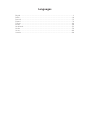 3
3
-
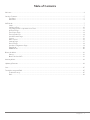 4
4
-
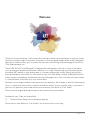 5
5
-
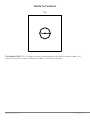 6
6
-
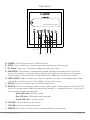 7
7
-
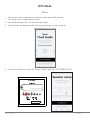 8
8
-
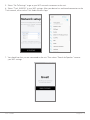 9
9
-
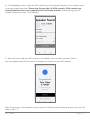 10
10
-
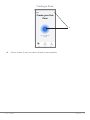 11
11
-
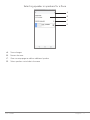 12
12
-
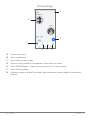 13
13
-
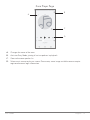 14
14
-
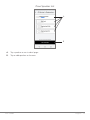 15
15
-
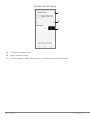 16
16
-
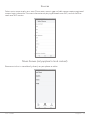 17
17
-
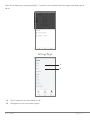 18
18
-
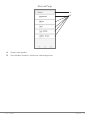 19
19
-
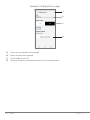 20
20
-
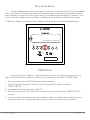 21
21
-
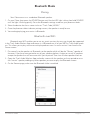 22
22
-
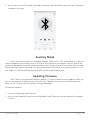 23
23
-
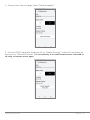 24
24
-
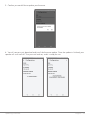 25
25
-
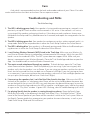 26
26
-
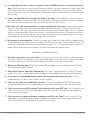 27
27
-
 28
28
-
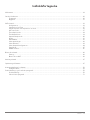 29
29
-
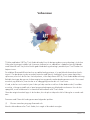 30
30
-
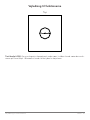 31
31
-
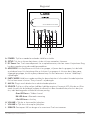 32
32
-
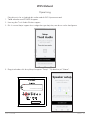 33
33
-
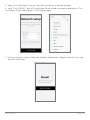 34
34
-
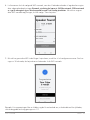 35
35
-
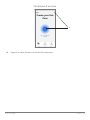 36
36
-
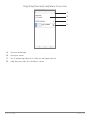 37
37
-
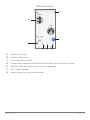 38
38
-
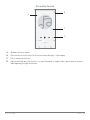 39
39
-
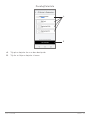 40
40
-
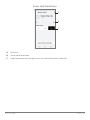 41
41
-
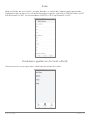 42
42
-
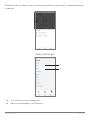 43
43
-
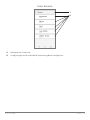 44
44
-
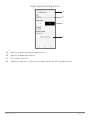 45
45
-
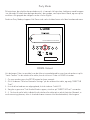 46
46
-
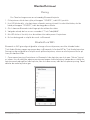 47
47
-
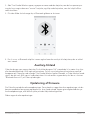 48
48
-
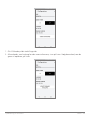 49
49
-
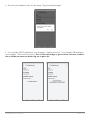 50
50
-
 51
51
-
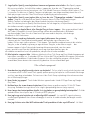 52
52
-
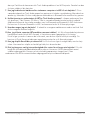 53
53
-
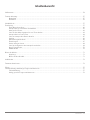 54
54
-
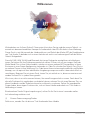 55
55
-
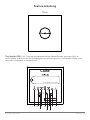 56
56
-
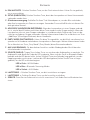 57
57
-
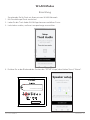 58
58
-
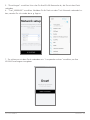 59
59
-
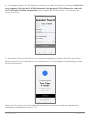 60
60
-
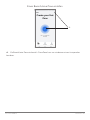 61
61
-
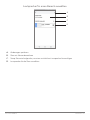 62
62
-
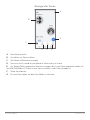 63
63
-
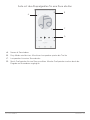 64
64
-
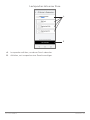 65
65
-
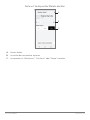 66
66
-
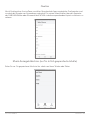 67
67
-
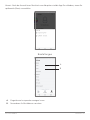 68
68
-
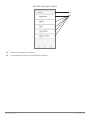 69
69
-
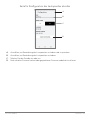 70
70
-
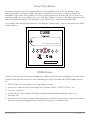 71
71
-
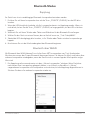 72
72
-
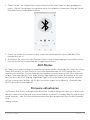 73
73
-
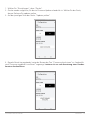 74
74
-
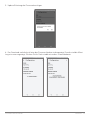 75
75
-
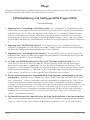 76
76
-
 77
77
-
 78
78
-
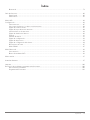 79
79
-
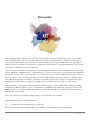 80
80
-
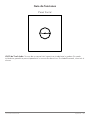 81
81
-
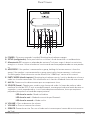 82
82
-
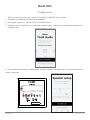 83
83
-
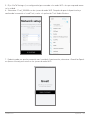 84
84
-
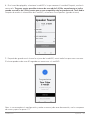 85
85
-
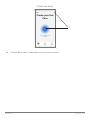 86
86
-
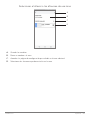 87
87
-
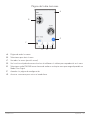 88
88
-
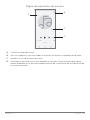 89
89
-
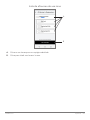 90
90
-
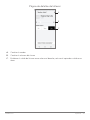 91
91
-
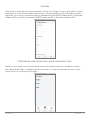 92
92
-
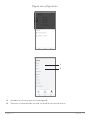 93
93
-
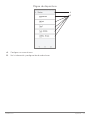 94
94
-
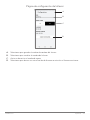 95
95
-
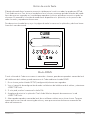 96
96
-
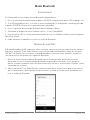 97
97
-
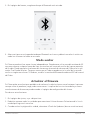 98
98
-
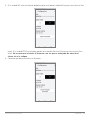 99
99
-
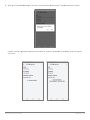 100
100
-
 101
101
-
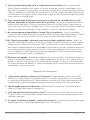 102
102
-
 103
103
-
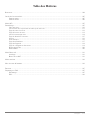 104
104
-
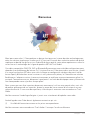 105
105
-
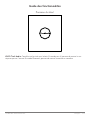 106
106
-
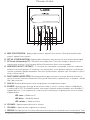 107
107
-
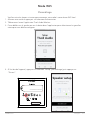 108
108
-
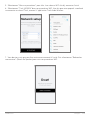 109
109
-
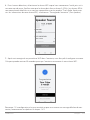 110
110
-
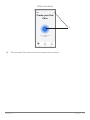 111
111
-
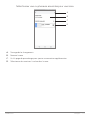 112
112
-
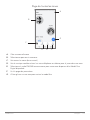 113
113
-
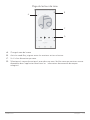 114
114
-
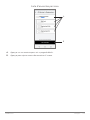 115
115
-
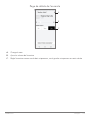 116
116
-
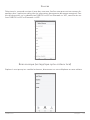 117
117
-
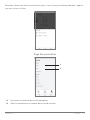 118
118
-
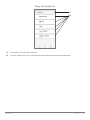 119
119
-
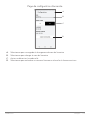 120
120
-
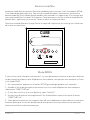 121
121
-
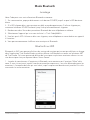 122
122
-
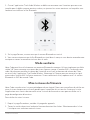 123
123
-
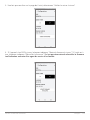 124
124
-
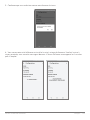 125
125
-
 126
126
-
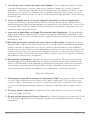 127
127
-
 128
128
-
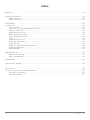 129
129
-
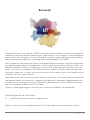 130
130
-
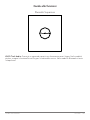 131
131
-
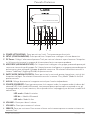 132
132
-
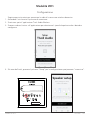 133
133
-
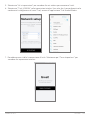 134
134
-
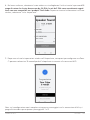 135
135
-
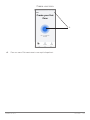 136
136
-
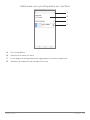 137
137
-
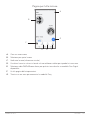 138
138
-
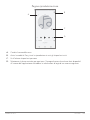 139
139
-
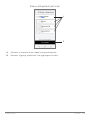 140
140
-
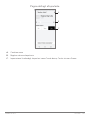 141
141
-
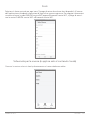 142
142
-
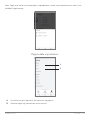 143
143
-
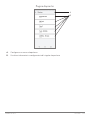 144
144
-
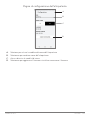 145
145
-
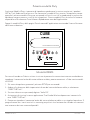 146
146
-
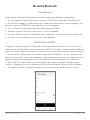 147
147
-
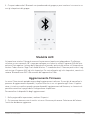 148
148
-
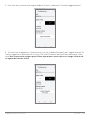 149
149
-
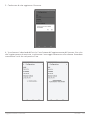 150
150
-
 151
151
-
 152
152
-
 153
153
-
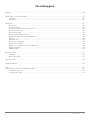 154
154
-
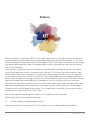 155
155
-
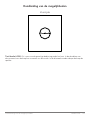 156
156
-
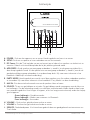 157
157
-
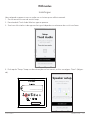 158
158
-
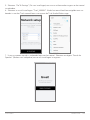 159
159
-
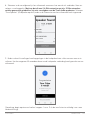 160
160
-
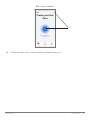 161
161
-
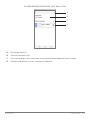 162
162
-
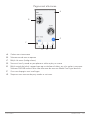 163
163
-
 164
164
-
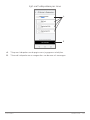 165
165
-
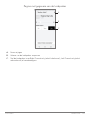 166
166
-
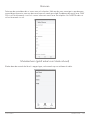 167
167
-
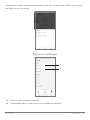 168
168
-
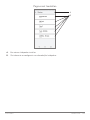 169
169
-
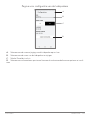 170
170
-
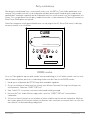 171
171
-
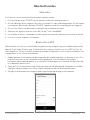 172
172
-
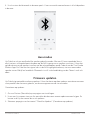 173
173
-
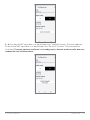 174
174
-
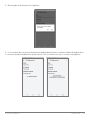 175
175
-
 176
176
-
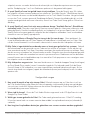 177
177
-
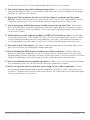 178
178
-
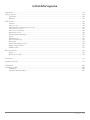 179
179
-
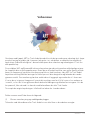 180
180
-
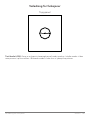 181
181
-
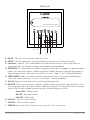 182
182
-
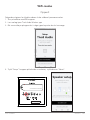 183
183
-
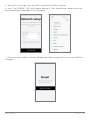 184
184
-
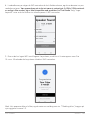 185
185
-
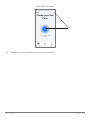 186
186
-
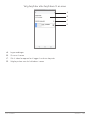 187
187
-
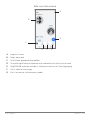 188
188
-
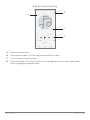 189
189
-
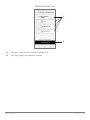 190
190
-
 191
191
-
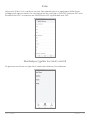 192
192
-
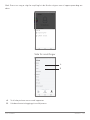 193
193
-
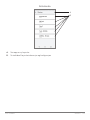 194
194
-
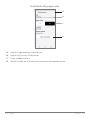 195
195
-
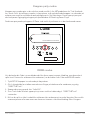 196
196
-
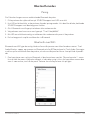 197
197
-
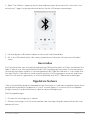 198
198
-
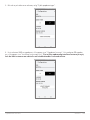 199
199
-
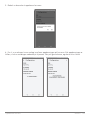 200
200
-
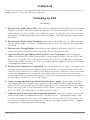 201
201
-
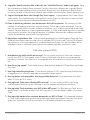 202
202
-
 203
203
-
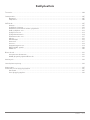 204
204
-
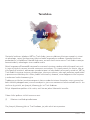 205
205
-
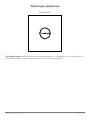 206
206
-
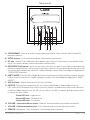 207
207
-
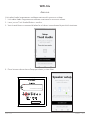 208
208
-
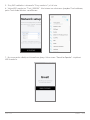 209
209
-
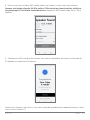 210
210
-
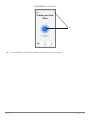 211
211
-
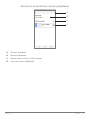 212
212
-
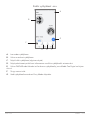 213
213
-
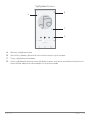 214
214
-
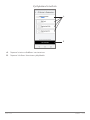 215
215
-
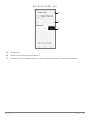 216
216
-
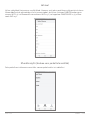 217
217
-
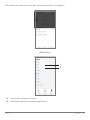 218
218
-
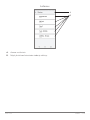 219
219
-
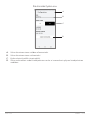 220
220
-
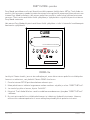 221
221
-
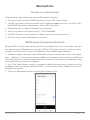 222
222
-
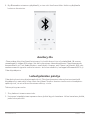 223
223
-
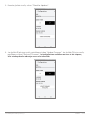 224
224
-
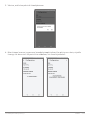 225
225
-
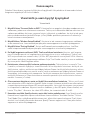 226
226
-
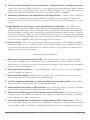 227
227
-
 228
228
-
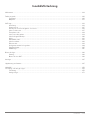 229
229
-
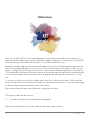 230
230
-
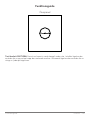 231
231
-
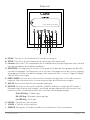 232
232
-
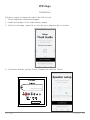 233
233
-
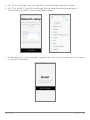 234
234
-
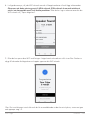 235
235
-
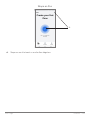 236
236
-
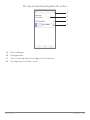 237
237
-
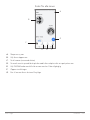 238
238
-
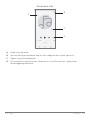 239
239
-
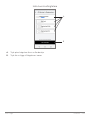 240
240
-
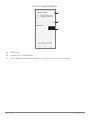 241
241
-
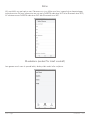 242
242
-
 243
243
-
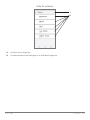 244
244
-
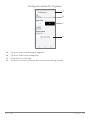 245
245
-
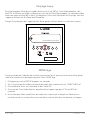 246
246
-
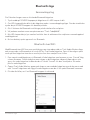 247
247
-
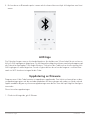 248
248
-
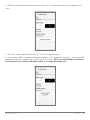 249
249
-
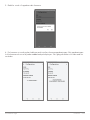 250
250
-
 251
251
-
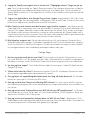 252
252
-
 253
253
Tivoli CUBE Manual de usuario
- Categoría
- Bocinas portables
- Tipo
- Manual de usuario
en otros idiomas
- français: Tivoli CUBE Manuel utilisateur
- italiano: Tivoli CUBE Manuale utente
- English: Tivoli CUBE User manual
- Deutsch: Tivoli CUBE Benutzerhandbuch
- Nederlands: Tivoli CUBE Handleiding
- dansk: Tivoli CUBE Brugermanual
- svenska: Tivoli CUBE Användarmanual
- suomi: Tivoli CUBE Ohjekirja
Artículos relacionados
Otros documentos
-
Tivoli Audio Sub El manual del propietario
-
Tivoli Audio CONX El manual del propietario
-
Tivoli Audio ART MODEL CD El manual del propietario
-
Tivoli Audio One+ El manual del propietario
-
Tivoli Audio SPHERA/ORB El manual del propietario
-
JAYS s-Living Flex Manual de usuario
-
Tivoli Audio Music System Home Gen 2 El manual del propietario
-
Audio Pro A10 Manual de usuario
-
Tivoli Audio Music System Home Gen 2 El manual del propietario
-
Tivoli Audio Music System Home El manual del propietario